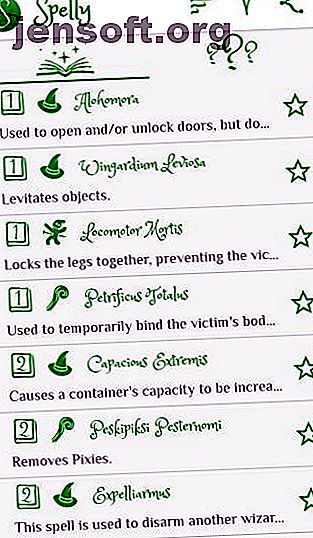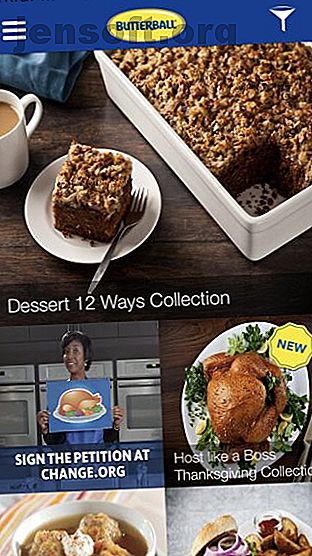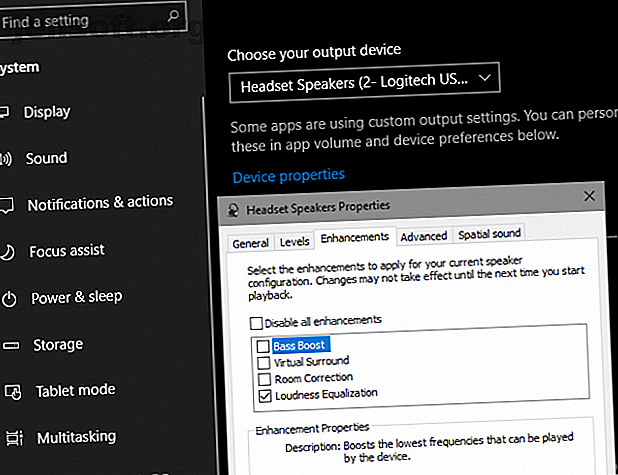
4 améliorations sonores intéressantes pour un meilleur son sous Windows 10
Publicité
Comment gérer, améliorer et corriger la qualité du son dans Windows 10 Comment gérer, améliorer et corriger la qualité du son dans Windows 10 Windows 10 propose de nombreuses options pour gérer, personnaliser et améliorer la qualité du son. Ces trucs et astuces donneront à votre expérience sonore tout son potentiel. Lire la suite . Votre matériel interne, vos écouteurs ou vos haut-parleurs, ainsi que vos logiciels se combinent pour produire la musique, les vidéos et les autres sons que vous entendez chaque jour.
Bien entendu, rien ne vaut la mise à niveau vers un nouvel ensemble d’écouteurs génial ou des haut-parleurs plus puissants. Mais saviez-vous que Windows 10 intègre des améliorations audio intégrées que vous pouvez essayer?
Remarque: ces options sont toutes affichées lors des tests sur un casque USB Logitech, mais peuvent ne pas être disponibles pour tous les périphériques.
Comment accéder aux améliorations sonores
Pour y accéder, allez dans Paramètres> Système> Son . Vous pouvez également cliquer avec le bouton droit de la souris sur l'icône Haut - parleur de votre barre d'état système et choisir Ouvrir les paramètres de son.
Une fois ici, sélectionnez le périphérique que vous souhaitez régler à l'aide du menu déroulant Choisissez votre périphérique de sortie . Puis cliquez sur Propriétés du périphérique .
Dans l'onglet Améliorations, vous verrez plusieurs modes à essayer.
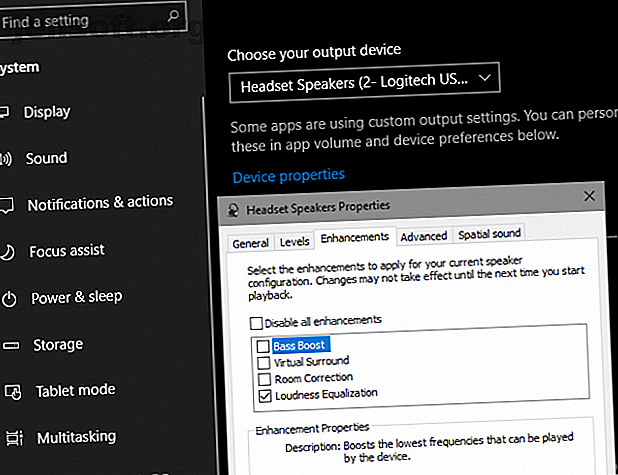
1. Boost Basse
Celui-ci est assez explicite. Si vous voulez faire exploser plus de basses dans la musique, activez cette option. Cela augmentera les fréquences les plus basses que vous entendez, vous donnant ainsi plus de basses. Cliquez sur Paramètres pour l’affiner.
2. Surround virtuel
Si vous avez un casque stéréo ou un ensemble de haut-parleurs, vous pouvez activer cette option et Windows imitera le son surround à travers eux. Essayez si vous êtes un joueur. Comment optimiser Windows 10 pour les jeux et les performances? Comment optimiser Windows 10 pour les jeux et les performances Êtes-vous en train de jouer sur Windows 10? Vous pouvez optimiser Windows 10 pour les jeux avec le mode Jeu et d’autres astuces et ajustements. Nous vous montrons comment. Lire la suite, car cela pourrait vous donner un avantage.
3. Correction de la pièce
Cette option est un peu différente. Cliquez dessus pour afficher certaines informations dans la fenêtre Room Calibration .
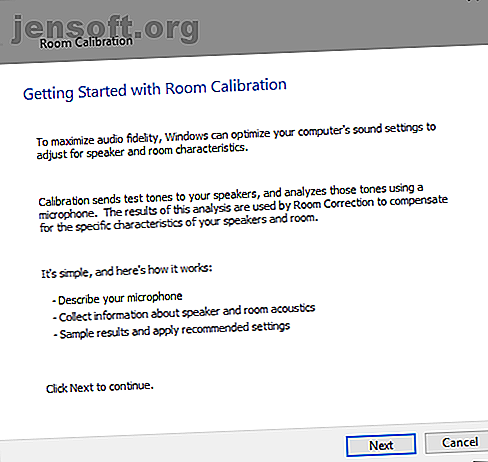
Essentiellement, cet outil diffuse des tonalités de test via vos haut-parleurs, puis les capte avec un microphone. Il analyse ces données pour vous recommander les meilleurs réglages pour votre configuration particulière.
4. Égalisation de la sonie
Cette dernière option vise à atténuer les différences entre les points sonores les plus élevés et les plus bas. Ainsi, les sons forts (comme les explosions dans les films) ne sont pas aussi accablants, alors que les sons faibles sont boostés.
Essayez si le volume maximum n'est toujours pas assez fort ou si vous écoutez dans un environnement calme. La musique peut paraître plus uniforme, mais vous perdrez les différences dynamiques entre de nombreuses pistes.
Après avoir vérifié les options que vous souhaitez essayer, choisissez Appliquer pour voir comment elles sonnent. Vous devrez peut-être redémarrer toute application lisant de l'audio pour appliquer les modifications.
Pour plus de contrôle, découvrez les meilleurs égaliseurs sonores de Windows 10 Les 5 meilleurs égaliseurs sonores de Windows 10 pour améliorer le son de votre ordinateur Les 5 meilleurs égaliseurs sonores de Windows 10 pour améliorer le son de votre ordinateur Voulez-vous ajuster le son de Windows à votre guise? Ces égaliseurs sonores de Windows 10 ont déjà été couverts. Lire la suite .